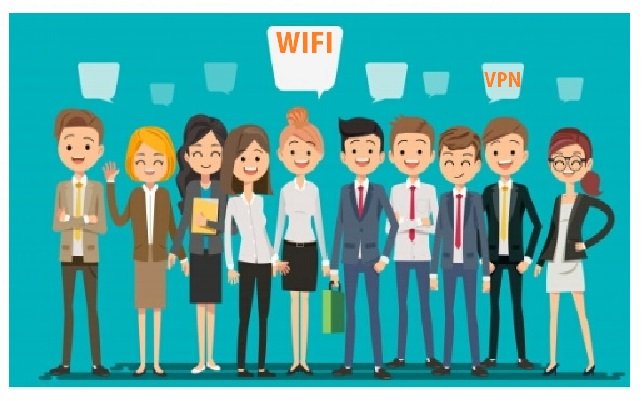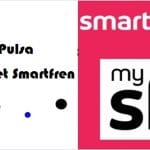WIFI VPN Android Connection Lumrah di zaman sekarang, sudah banyak kuota internet murah yang ditawarkan oleh provider di Indonesia.
Namun, masyarakat Indonesia tentunya lebih tertarik bila menggunakan kuota internet secara gratis.
Jalan ini menjadi pilihan terbaik ketimbang harus membeli atau mencari spot wifi yang kadang terkunci
WIFI Connection
WIFI VPN HTTP Injektor Ini merupakan sebuah aplikasi yang memiliki Payload Generator. Aplikasi ini bisa mengakses internet secara cuma-cuma alias gratis.
Kamu bisa mendapatkan aplikasi ini dengan mendowloadnya di Play Store atau bisa juga mencarinya di internet.
WIFI VPN Android Connection
Terdapat pada Google play store tinggal sesuaikan dengan kebutuhan kamu
Baca juga ; Fitur andalan Android 10
Cara menggunakan Aplikasi WIFI VPN Android
Untuk menggunakannya ikuti langkah-langkah berikut:
1. Download dan instal HTTP Injector Setelah mengunduhnya, kamu harus langsung meng-instal HTTP Injector tersebut pada handphone kamu yang berjenis Android.
Kemudian kamu buka, pada halaman awal akan keluar DISCLAIMER, centang saja lalu tekan OK.
2. Melakukan setting HTTP Injector Untuk melakukan setting tekan ikon titik tiga yang berada pada pojok kanan atas.
Selanjutnya, kamu harus pilih Import Config dan masukan file config yang sudah disiapkan.
Langkah yang terakhir adalah, kamu harus tekan MULAI/START dan selesai internet gratis bisa kamu nikmati.
OpenVPN
OpenVPN ini adalah aplikasi yang sifatnya open source. Madsudnya, akses internet di aplikasi ini bisa memakai VPN (Virtual Private Networking).
Tidak hanya memakai internet gratis, kamu juga bisa menyembunyikan IP yang bisa menjaga keamanan.
Adapun langkah-langkah menggunakan aplikasi OpenVPN adalah sebagai berikut:
Download dan instal OpenVPN (Aplikasi ini sudah tersedia banyak di internet atau kamu bisa mencarinya di Play Store)
Download dan install pada android yang kamu miliki.
Melakukan setting OpenVPN Sama seperti HTTP Injector menu setting berada pada pojok kanan atas.
Tekan ikon setting tersebut kemudian pilih Import-Import Profile From SD Card.
Kemudian cari file config yang sudah kamu download tadi. Sampai sini selesai kamu bisa menggunakan OpenVPN untuk internetan gratis.
Review Android ;
- Tiktok Lite Save Website

- Paket Unlimited Combo TRI

- Daftar Paket AON TRI Unlimited

- Aplikasi penyimpanan Audio Android

KPN Tunnel
Untuk berselancar di KPN Tunnel, kamu harus memakai SSH (Secure Shell).
Langkah ini dilakukan agar kamu bisa mengakses internet secara gratis.
Tak perlu berlama-lama lagi, begini cara internetan gratis melalui KPN Tunnel.
Seperti kedua cara tadi yang pertama adalah mendownload dan mengisntal aplikasinya pada android yang kamu pakai.
Selanjutnya, kamu harus mengatur KPN Tunnel dengan menekan tombol titik tiga yang ada di pojok kanan atas.
Kemudian, kamu harus pilih Config-Import dan mencati file config yang sudah diunduh.
Setelah itu, kamu tekan tombol Mulai atau Start.
Selanjutnya, kamu sudah bisa menikmati akses internet secara gratis.
Agar berhasil menggunakan aplikasi ini, cobalah kamu gunakan kartu Telkomsel, Indosat, atau Axil/XL.
Baca juga ; WIFI MIFI dan perbedaanya
Ultrasurf
Yang terdapat pada Ultrasurf Ini adalah aplikasi gratis yang bisa kamu gunakan untuk membuka situs-situs yang diblokir.
Seperti situs yang diblokir pemerintah, sekolah, perguruan tinggi, ataupun oleh beberapa operator jaringan seluler.
Selain itu, aplikasi ini juga bisa kamu gunakan untuk menikmati internet gratis dengan cara seperti di bawah ini.
Baca juga ; Perbedaan VPN dan DNS
Cara menggunakan internet gratis UltraSurf
Download dan Install aplikasi Ultrasurf Buka aplikasi dan pilih menu “Option” lalu centang “Enable Hotkeys”, “Delete Cookies Automatically Upon Exiting”. dan “Delete Historty Automatically Upon Exiting”.
Pada menu “local listening port” masukkan angka “9666”, kemudian klik setting proxy, dan klik OK.
Kemudian masuk ke menu proxy setting, dan masukkan “127.0.0.1” tanpa tanda centang, dan proxy port dengan “8888”.
Sebagai alternatif, kamu bisa pilih “directly use Ultrasurf”, lalu klik OK.
Jika berhasil, maka akan keluar notifikasi “Succesfully Connected to Server”.
Setelah berhasil, buka browser Mozilla dan klik Firefox dan Option.
Pada tab “Advance” lanjutkan dengan klik “Network”. Lalu samakan isi kolom dengan data yang kamu input pada aplikasi Ultrasurf dan klik OK.
Fitur VPN Di Pengaturan Android Selain memanfaatkan aplikasi, kamu juga bisa memanfaatkan fitur VPN pada pengaturan ponselmu sendiri.
Di bawah ini adalah beberapa cara yang bisa kamu lakukan.
- Siapkan dulu VPN nya, jika belum membuat maka buatlah terlebih dahulu di situs;
- fastssh, bestvpnssh, dan sshdropbear.
- Kemudian pilih menu vpn.
- Setelah vpn sudah dibuat, buka Pengaturan > Wireless & Network kemudian pilih VPN.
- Pilih tambah VPN baru kemudian pilih lagi tambah PPTP VPN.
Di sana akan ada 3 kolom yang harus diisi yaitu VPN Name, VPN Server, dan Enable Encryption.
- Isi VPN Name, VPN Server dengan IP server, terakhir pada Enable Encryption centang kotak kemudian simpan.
- Kembali ke halaman VPN, maka akan muncul vpn yang telah kamu buat, masukkan username sesuai vpn yang dibuat.
- kemudian pada password isikan password yang sesuai dengan yang ada di vpn.
- Terakhir klik Connect dan tunggu sampai ada tulisan Terhubung.
Nah, setelah kamu berhasil mendapatkan kuota gratis,
kamu bisa menyisihkan uang yang seharusnya untuk beli paket, bisa jadi untuk investasi.
Inilah mamfaat WIFI VPN Android Connection akses internet